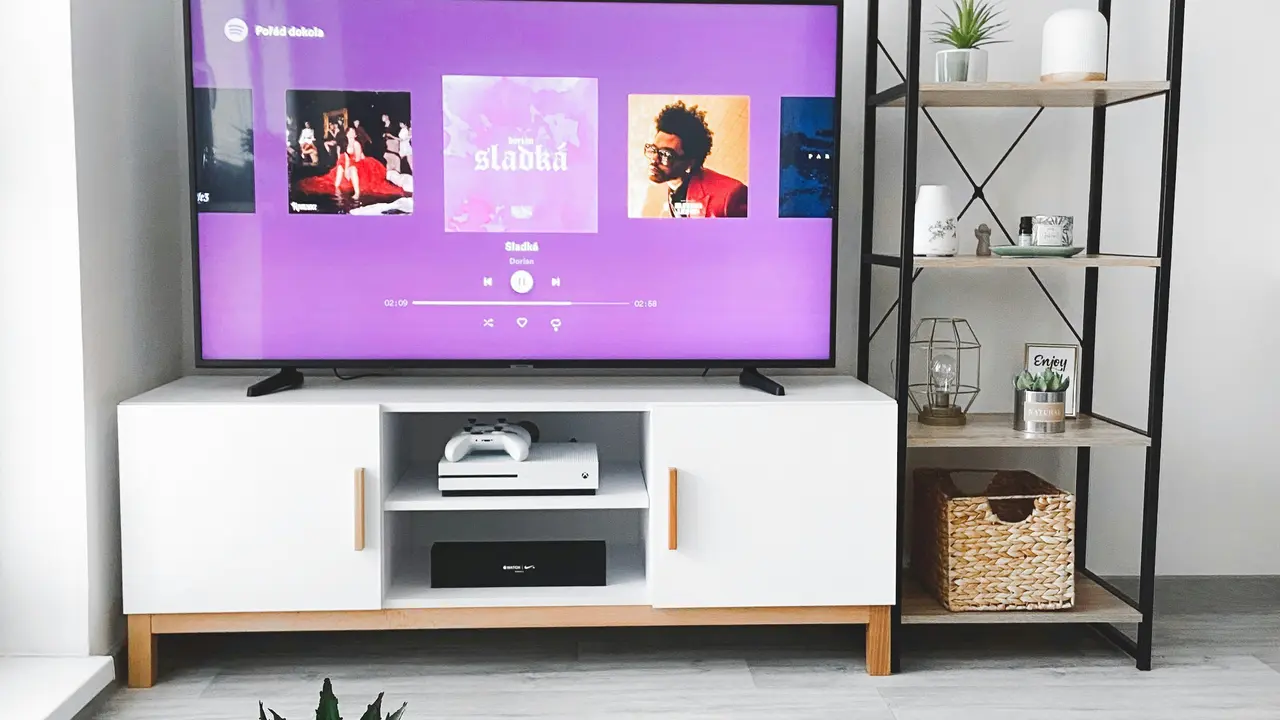Sei un felice possessore di una Smart TV LG e desideri scoprire come registrare programmi su smart tv lg? Sei nel posto giusto! In questa guida pratica, esploreremo insieme tutti i passaggi necessari per registrare i tuoi programmi preferiti. Non importa se sei un principiante o un esperto, trovare l’informazione giusta per sfruttare al meglio la tua TV non è mai stato così semplice.
In qualità di Affiliato Amazon ricevo un guadagno dagli acquisti idonei.
In qualità di Affiliato Amazon ricevo un guadagno dagli acquisti idonei.
Cos’è la Registrazione dei Programmi su Smart TV LG?
La registrazione dei programmi sulla tua Smart TV LG ti consente di catturare e salvare trasmissioni televisive per vederle in un momento successivo. Questo è particolarmente utile se non puoi assistere a un programma in diretta o desideri rivedere un momento speciale.
Vantaggi della Registrazione dei Programmi
Registrare programmi offre vari vantaggi, tra cui:
- Flessibilità: Guarda ciò che vuoi quando vuoi.
- Convenienza: Non devi preoccuparti di perderti i tuoi programmi preferiti.
- Archiviazione: Tieni traccia di tutti i tuoi programmi senza dover ricorrere a DVD o altri supporti fisici.
Come Prepararsi per Registrare Programmi su Smart TV LG
Prima di iniziare a registrare, assicurati di seguire questi passaggi iniziali:
Configura il Tuo Dispositivo
Assicurati che la tua Smart TV LG sia connessa a Internet e che abbia l’ultima versione del software installata. Puoi controllare gli aggiornamenti seguendo queste istruzioni:
- Vai su Impostazioni.
- Seleziona Generale.
- Vai su Informazioni sulla TV e poi su Aggiornamento software.
Collegare un Disco Rigido Esterno
Per registrare programmi su Smart TV LG, è necessario collegare un disco rigido esterno. Ecco come procedere:
- Collega il disco rigido a una porta USB della TV.
- La TV potrebbe eseguire automaticamente il riconoscimento del dispositivo.
- Segui le istruzioni per formattare il disco rigido, se necessario.
Come Registrare Programmi su Smart TV LG
Passiamo ora ai passaggi pratici per registrare i tuoi programmi.
Passo 1: Accedi al Guida TV
Per iniziare la registrazione, accedi alla guida TV premendo il tasto “Guida” sul telecomando. Questo ti mostrerà l’elenco dei programmi attualmente in onda e quelli futuri.
Passo 2: Seleziona il Programma da Registrare
Scorri l’elenco e trova il programma che desideri registrare. Puoi utilizzare le frecce del telecomando per muoverti tra le varie opzioni.
Passo 3: Imposta la Registrazione
Una volta selezionato il programma, premi il tasto “OK” o “Seleziona” sul telecomando e scegli l’opzione Registra. Potrebbe apparire un menu con diverse opzioni:
- Registrazione immediata.
- Registrazione programmata.
Passo 4: Conferma la Registrazione
Dopo aver impostato i dettagli della registrazione, conferma la tua scelta. La TV ti informerà quando la registrazione avrà inizio.
Gestione delle Registrazioni
Dopo aver registrato i programmi, puoi gestire le tue registrazioni facilmente.
Visualizzazione delle Registrazioni
Per visualizzare i programmi registrati, vai nella sezione Registrazioni del menu. Qui puoi trovare tutti i tuoi programmi nelle varie categorie.
Eliminazione delle Registrazioni
Se desideri liberare spazio, puoi eliminare i programmi registrati. Segui questi semplici passi:
- Accedi al menu Registrazioni.
- Seleziona il programma che desideri eliminare.
- Premi il pulsante Opzioni e scegli Elimina.
Problemi Comuni e Soluzioni
Capita a volte di affrontare problemi durante la registrazione. Ecco alcune soluzioni ai problemi più comuni:
Problema 1: Disco Rigido Non Riconosciuto
Se la tua TV non riconosce il disco rigido, verifica che sia ben collegato e compatibile. Prova a utilizzare un altro dispositivo USB per escludere anomalie.
Problema 2: Registrazione Incompleta
Controlla che ci sia spazio sufficiente sul disco rigido. Se il disco è pieno, la registrazione non verrà completata. Puoi rimuovere programmi non più necessari per liberare spazio.
Conclusione
In conclusione, ora sai come registrare programmi su Smart TV LG in modo semplice e veloce. Seguendo i passaggi descritti, potrai goderti i tuoi programmi preferiti in qualsiasi momento. Non dimenticare di esplorare anche altre funzionalità della tua TV e di condividere questa guida con amici e familiari. Se hai bisogno di ulteriori informazioni, ti invitiamo a leggere altri approfondimenti sul nostro blog!
In qualità di Affiliato Amazon ricevo un guadagno dagli acquisti idonei.
Articoli recenti su Tv LG
- Guida Completa: Come Scaricare App Prime Video su TV LG
- Scopri Come Resettare un TV LG in Pochi Semplici Passi!
- Come mettere password su TV LG: guida semplice e veloce!
- Scopri Come Vedere Premium Play Calcio su Smart TV LG!
- Come Riorganizzare i Canali su TV LG: Guida Facile e Veloce!
Link utili per Tv LG
- Guida ai migliori TV LG del 2025 – HDblog
- Catalogo TV LG – Sito ufficiale LG Italia
- Recensioni TV LG OLED e NanoCell – Tom’s Hardware
- Come scegliere una TV LG – Wired Italia
- Supporto e assistenza TV LG – LG Italia